Surface Proを使用していると、電源が入らないことがよくある。そんな時はまず下記を試してほしい。また、下部に起きにくくする方法も書いているので参考にしてほしい。
電源ボタンを30秒くらい(気分的に)押し続ける
手順
- 電源ボタンを30秒くらい(気分的に)押し続ける
- Windowsロゴ(四角が4つ)が表示されたら、電源ボタンを離す
解説
おそらく電源ボタンの長押しはしていると思う。スマホなどでも電源ボタン長押しで再起動などがあるからご存じだと思う。しかし、おそらく数秒程度の感覚だと思われる。
長押しの秒数が足りない場合は、スリープとなりそれを繰り返してしまう。
Surface Proの電源ボタン長押しによる再起動をするには、もう少し長く押し続ける必要があるようだ。
電源が入らなくなる原因として考えられること
電源が入らない状態になる原因は、スリープ機能の動作不具合だと思われる。というのも、スリープ→復帰のタイミングが短い場合に起きている感覚があるからだ。
起きにくくする方法
そこで感じるのが、自分で意識していないときにスリープされていること。その例が、キーボードを閉じるということ。
Windowsの標準の設定では、キーボードを閉じることでスリープになる。キーボードをを開くとスリープが解除される仕組みであるが、キーボードを閉じる→キーボードを開くの間隔が短いと、スリープ処理中にスリープ解除の動きになり、動作が不安定になると思われる。
Surface Proは、通常のノートパソコンと違って、キーボードを開いたままで移動することが難しい。ノートパソコンのように固定されていないから閉じざる負えなくなるが、少し移動してキーボードを開くとスリープされてしまう。ここが問題ではないか。
スリープをオフにする手順
「スタート」→「設定」を順にクリック
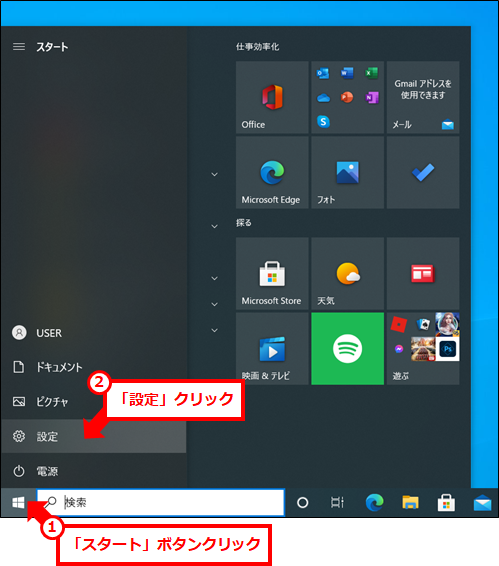
「システム」クリック
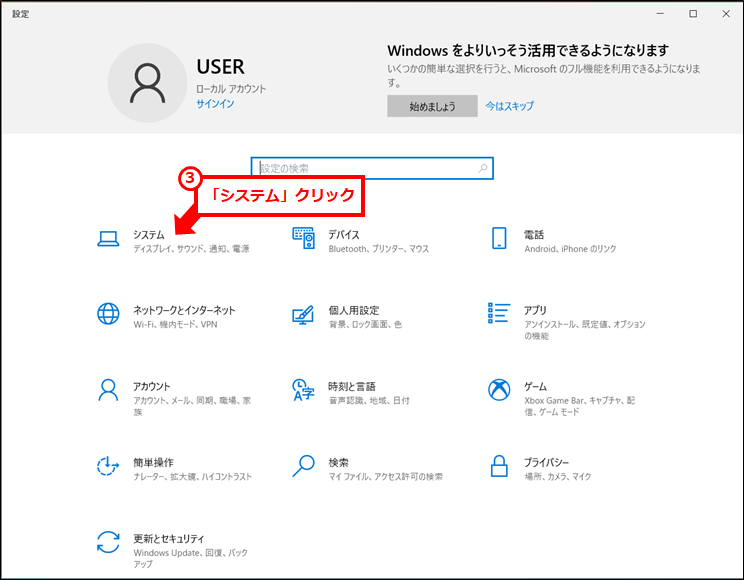
「電源の追加設定」クリック
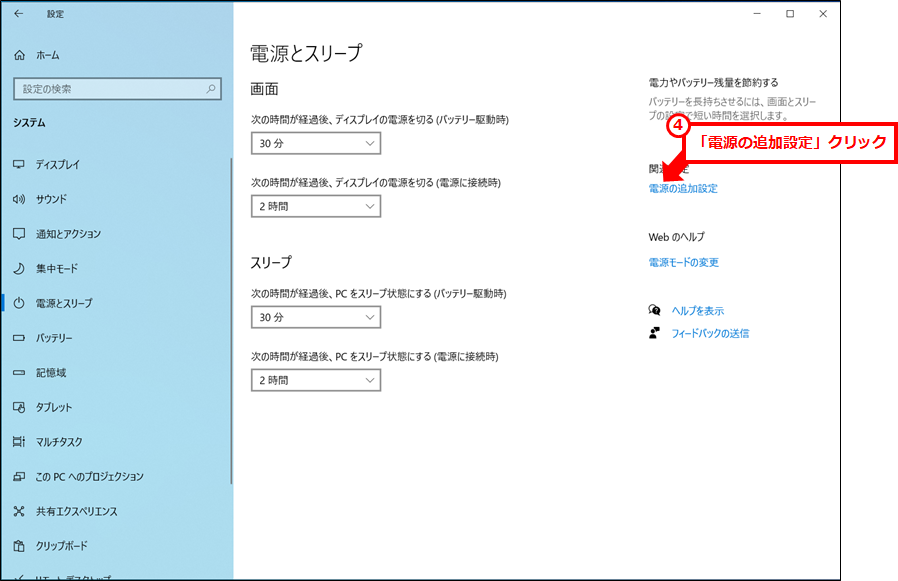
「カバーを閉じたときの動作の選択」クリック
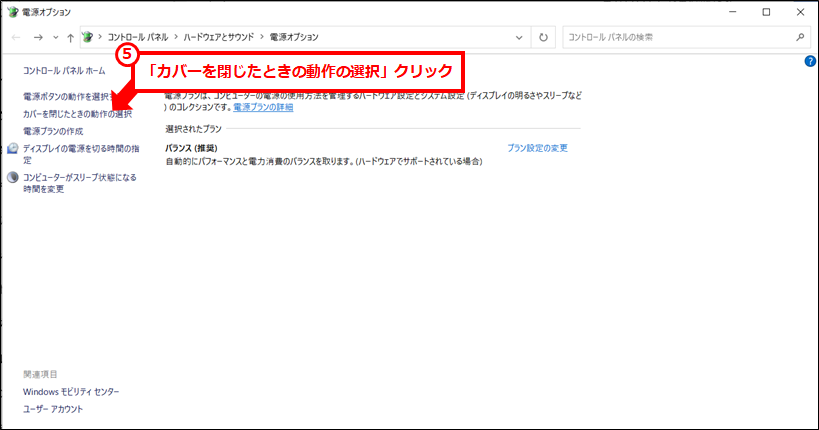
「カバーを閉じたときの動作:」欄で、バッテリ駆動時、電源に接続時の両方を「何もしない」に設定し、「OK」クリック
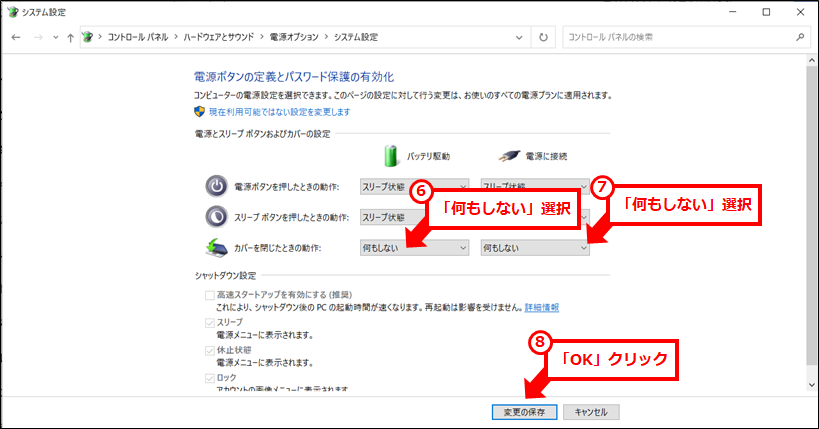
あとがき
パソコンは複雑な機能を持った機器のため、上記の解説で一致する場合と一致しない場合がある。この記事が役に立てば良いと思う。
スリープをオフにすることで同様のことが起きにくくなるが、キーボードを閉じてもスリープにならないため、スリープにしたい場合は電源ボタンを押すことをお忘れなく。バッテリーが消費されることになることに注意してほしい。
場合の対処.png)
コメント